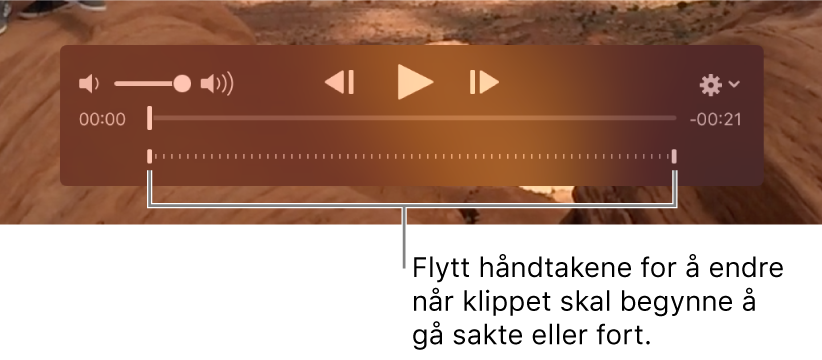Spill av videoklipp i Bilder på Macen
Du kan spille av videoklipp du har importert til Bilder-biblioteket, og til og med endre lengden på et klipp. Du kan også vise og endre sakte film- og tidsforløpvideoklipp som er importert fra iPhone.
Hvis du vil vite mer om å spille av eller redigere Live Photo-bilder, kan du lese Spill av Live Photo-bilder og Rediger et Live Photo-bilde.
Spill av et videoklipp
Dobbeltklikk på et videoklipp for å åpne det i Bilder-programmet
 på Macen.
på Macen.Når du holder markøren over en video, vises videokontrollene.
Klikk på Start-knappen
 .
.Du kan bruke videokontrollene til å sette videoklippet på pause, finjustere lyden og mye mer.
Tips: Hvis du vil vise en video bilde for bilde, plasserer du markøren over klippet for å vise avspillingskontrollene, og klikker deretter på Handling-lokalmenyen
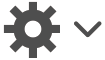 og velger Vis trinnknapper for bilde.
og velger Vis trinnknapper for bilde.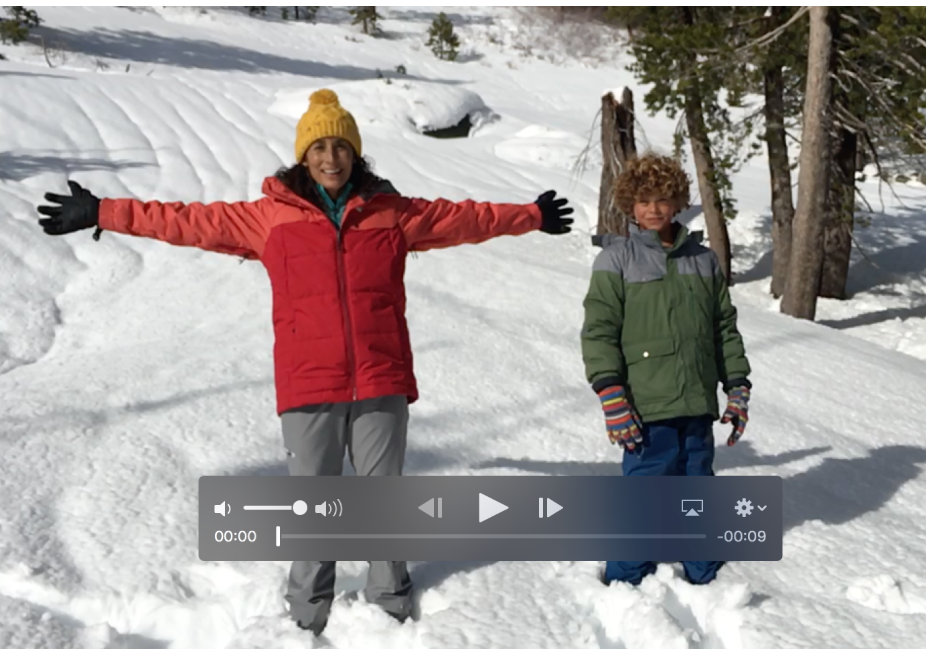
Klipp i et videoklipp
Du kan klippe et videoklipp slik at kun en del av det spilles av. Klipp av videoklipp sletter ikke noe av opptaket. Du kan gjenopprette opptak som er klippet vekk, senere.
Dobbeltklikk på et videoklipp for å åpne det i Bilder-programmet
 på Macen.
på Macen.Plasser markøren over klippet for å vise avspillingskontrollene, og klikk deretter på Handling-lokalmenyen
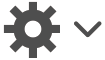 og velg Klipp.
og velg Klipp.Flytt det gule klippehåndtaket ved en av endene for å forkorte klippet, og klikk på Klipp.
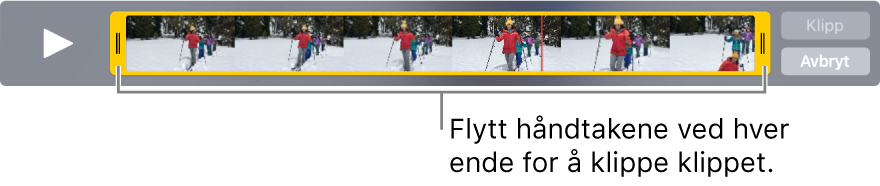
Tips: Hvis du vil gjøre mer presise redigeringer, klikker og holder du på et klippehåndtak for å se enkeltbildene i en video.
Hvis du vil avbryte klippingen, klikker du på Handling-lokalmenyen og velger Nullstill klipping.
Endre sakte film-video
Du kan endre når en sakte film-video spilles inn med redusert hastighet, for deretter å spilles inn med økt hastighet.
Klikk på trekanten ved siden av Medietyper i sidepanelet i Bilder-programmet
 på Macen, og klikk deretter på Sakte-albumet i sidepanelet.
på Macen, og klikk deretter på Sakte-albumet i sidepanelet.Dobbeltklikk på et videoklipp for å åpne det.
Flytt sakte film-kontrollene for å endre når klippet begynner å gå sakte og deretter fort igjen.